小米max3护眼模式怎么设置?很多小伙伴们都还不知道,下面小编为大家整理了小米max3护眼模式设置方法教程,一起来看看吧。
小米max3护眼模式怎么设置
在手机桌面,找到【设置】图标点击打开
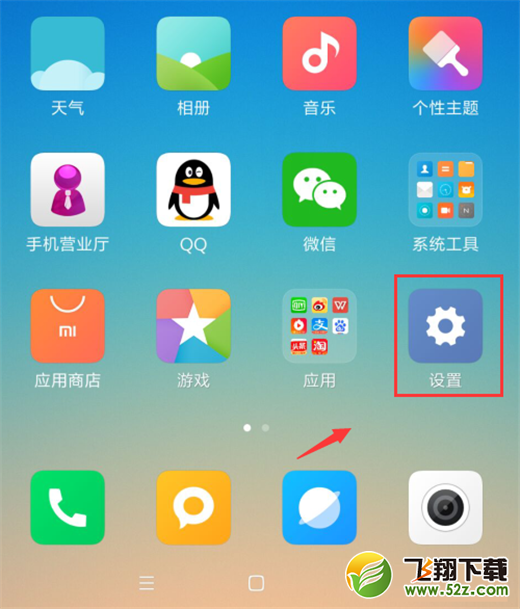
在设置界面找到【显示】选项

进入显示选项之后,点击打开【护眼模式】,进入护眼模式的设置菜单中
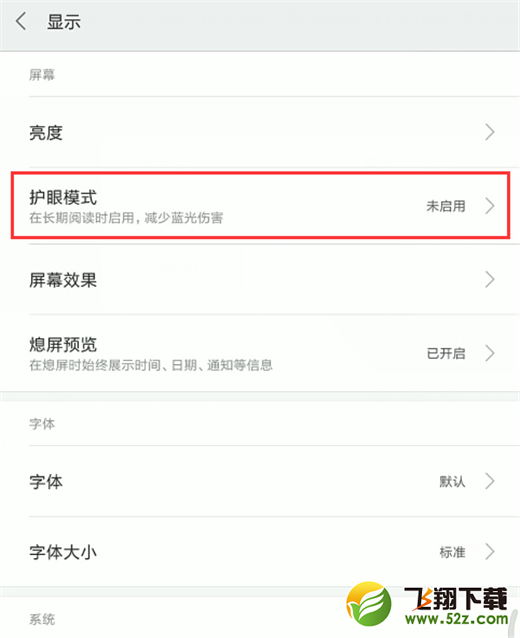
点开【护眼模式】右面的按钮,当按钮为蓝色的时候就意味着护眼模式已经开启了
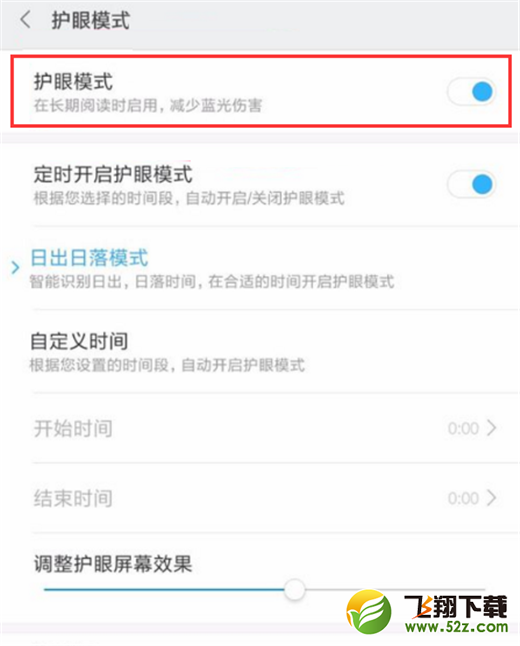
打开护眼模式开关后,可以左右滑动色温滑块调整色温,让屏幕色温偏冷或偏暖。
以上就是小编为大家带来的小米max3护眼模式设置方法教程全部内容!有需要的小伙伴们千万不要错过哦!